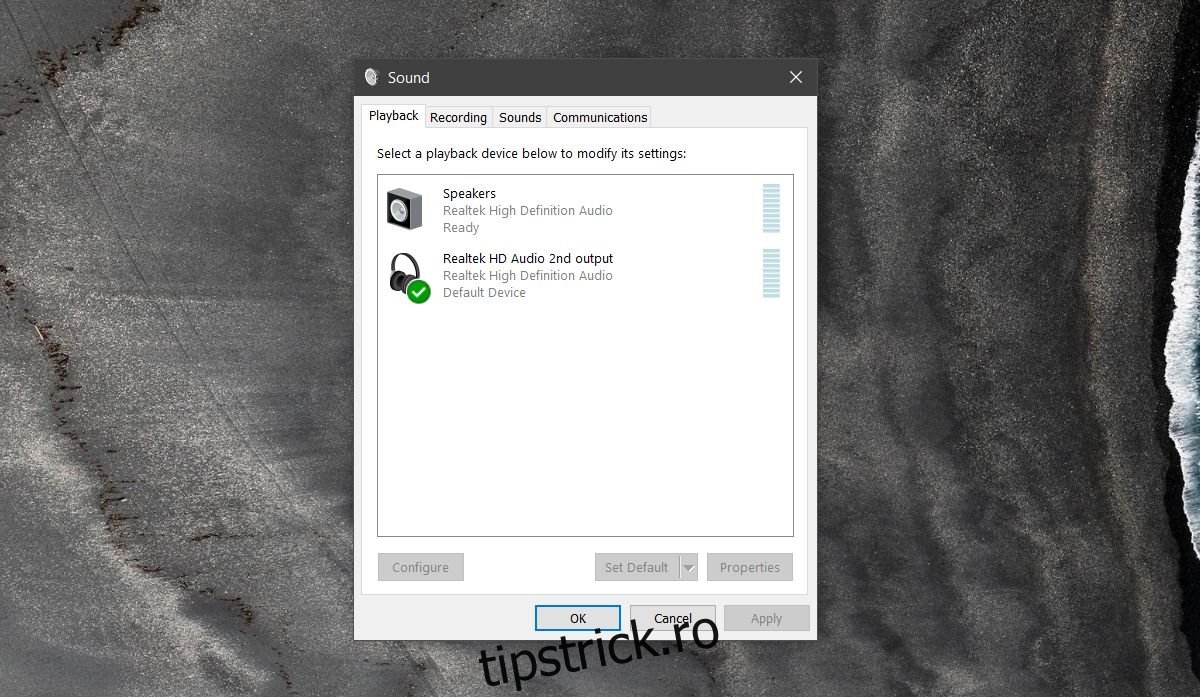Windows vă permite să scoateți audio doar pe un dispozitiv odată. Dacă aveți mai multe aplicații care redă sunet, Windows va direcționa fluxul audio prin același dispozitiv audio. Va face acest lucru chiar dacă aveți două dispozitive audio diferite activate și nu va exista o opțiune de a scoate audio la două dispozitive diferite. Acesta este ceva care poate fi realizat numai printr-o aplicație terță parte. Există destul de multe aplicații care vă permit să scoateți audio la două dispozitive diferite, totuși, pentru o soluție gratuită, vă recomandăm să utilizați Audio Router.
Router audio este o aplicație gratuită, cu sursă deschisă, care vă permite să trimiteți ieșirea audio a unei aplicații pe dispozitivul dorit. Dispozitivele audio trebuie configurate corect, adică trebuie să apară ca două dispozitive separate. Pentru a verifica dacă aveți două dispozitive separate configurate, faceți clic dreapta pe pictograma difuzorului din bara de sistem și selectați „Dispozitive de redare” din meniul contextual.
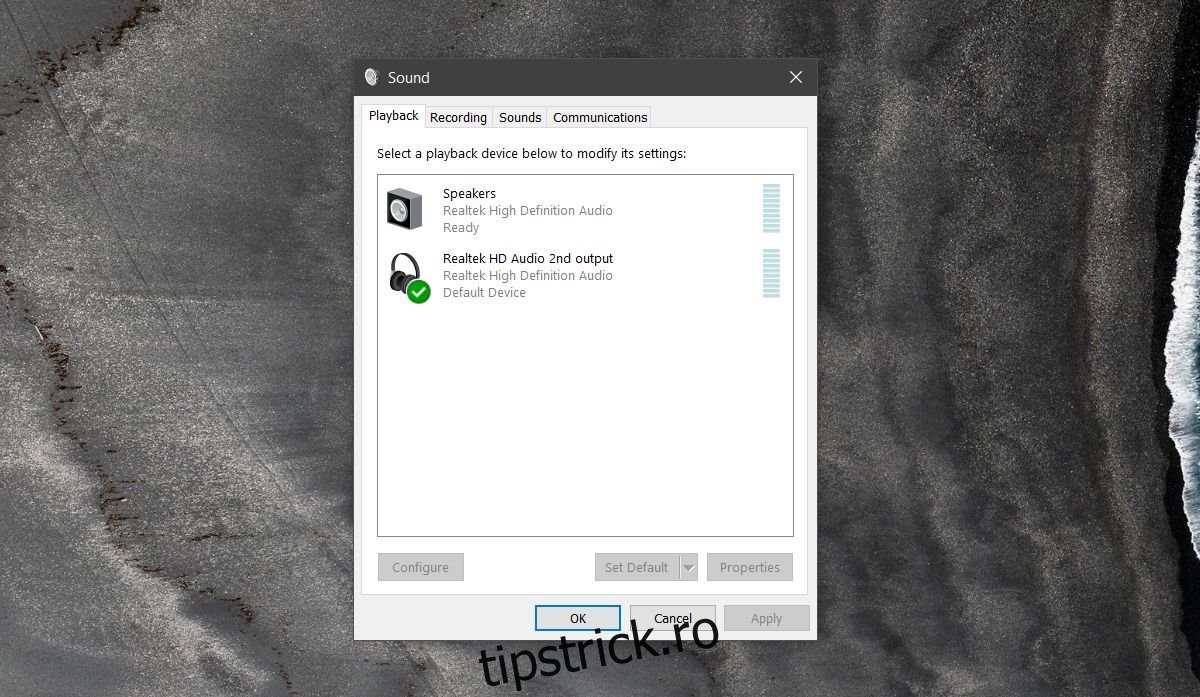
Ieșire audio la două dispozitive diferite
Instalați Audio Router și redați audio în două aplicații diferite sau în cazuri separate ale aceleiași aplicații. Rulați Audio Router și vă va afișa o interfață care seamănă cu mixerul de volum din Windows. Rețineți săgeata derulantă de sub fiecare aplicație care rulează și dispozitivele audio pe care le-ați configurat pe sistemul dvs.
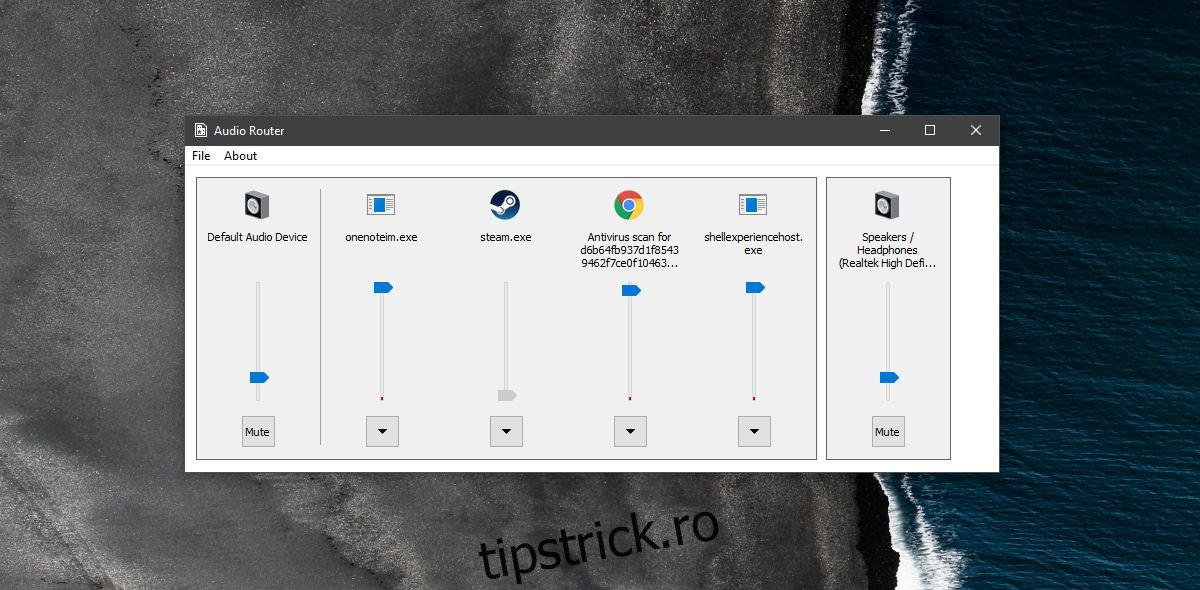
Faceți clic pe săgeata derulantă de sub o aplicație și selectați butonul „Rută”.
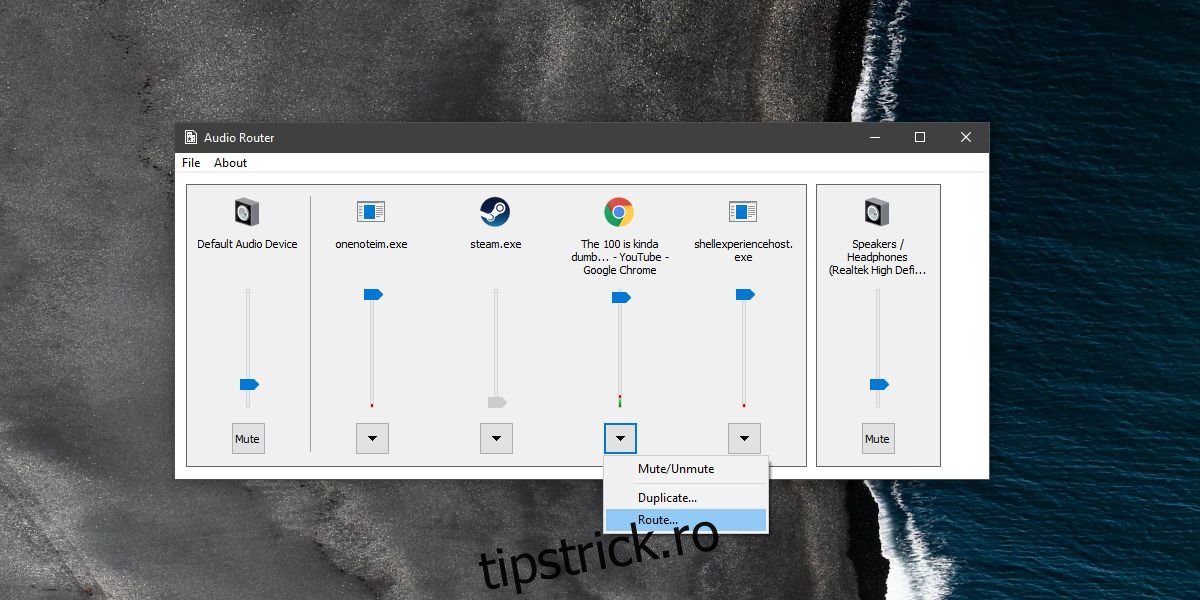
Se va deschide o altă fereastră mică cu un meniu derulant pentru selectarea dispozitivului audio către care doriți să direcționați sunetul. Selectați un dispozitiv. Sunetul din aplicație va fi trimis către dispozitivul pe care l-ați selectat. Repetați pentru cealaltă aplicație care redă sunet și selectați celălalt dispozitiv audio.
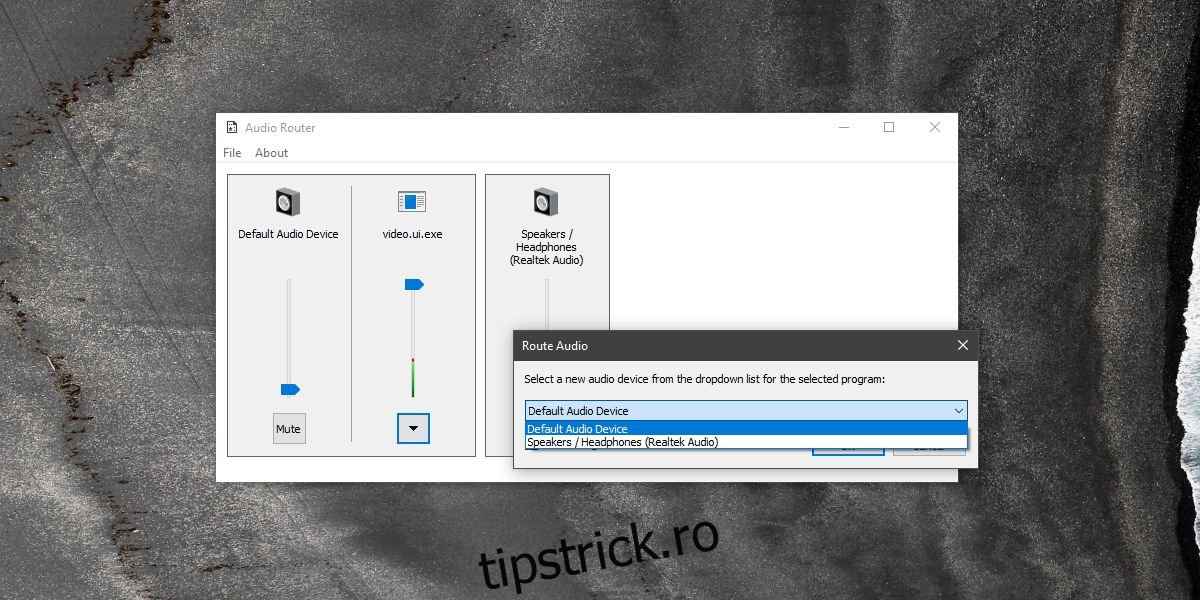
Routerul audio funcționează bine, dar nu recunoaște toate aplicațiile după numele lor. De exemplu, aplicația TV și filme din Windows 10 este listată ca video.ui.exe. Ne așteptăm să se întâmple ceva similar cu Groove. Ar putea fi o chestie de aplicație UWP, deoarece aplicațiile precum Chrome și VLC apar cu numele lor corecte.
Configurarea dispozitivului audio
Dacă dispozitivul dvs. audio nu este configurat corect, va trebui să îl remediați înainte de a putea utiliza Audio Router. Deși nu putem oferi soluții specifice sistemului, câteva lucruri pe care ar trebui să le încercați sunt:
Asigurați-vă că driverele plăcii de sunet sunt actualizate.
Dacă aveți un manager de sunet dedicat pentru placa dvs. de sunet, de exemplu, managerul de sunet Realtek, sau un manager de sunet dedicat de la producătorul sistemului dvs., de exemplu Dell Audio, asigurați-vă că l-ați configurat corect.
Asigurați-vă că rulați Audio Router cu drepturi administrative sau nu veți putea ruta audio.